Power QueryՀամեմատեք երկու աղյուսակներ Excel-ում
Երկու աղյուսակների համեմատությունը սովորական խնդիր է Excel-ում: Դուք կարող եք որոշել տարրերը, որոնք նույնն են, տարբեր են կամ բացակայում են սյունակներից: Օրինակ, մենք ունենք երկու նմանատիպ աղյուսակներ՝ նույն սյունակների անուններով, սակայն, կան որոշ տարբերություններ երկու աղյուսակների միջև: Այժմ դուք ցանկանում եք գտնել տարբերությունները երկու աղյուսակների յուրաքանչյուր տող համեմատելու համար, ինչպես ցույց են տրված ստորև ներկայացված սքրինշոթները: Այս ձեռնարկը կներկայացնի, թե ինչպես օգտագործել Power Query Excel-ում այս առաջադրանքով զբաղվելու հատկանիշ:
 |
 |
 |
Համեմատեք երկու աղյուսակներ Power Query
Այս աշխատանքին հասնելու համար խնդրում ենք հետևել քայլ առ քայլ ձեռնարկին.
Երկու աղյուսակներից հարցումների ստեղծում
1. Ընտրեք առաջին աղյուսակը, որը ցանկանում եք համեմատել, այնուհետև Excel 2019-ում և Excel 365-ում սեղմեք Ամսաթիվ > Սեղանից / միջակայքից, տես նկարի նկարը.

ՆշումExcel 2016-ում և Excel 2021-ում սեղմեք Ամսաթիվ > Աղյուսակից, տես նկարի նկարը.

2, Հետո ՝ բացվածում Power Query Խմբագիր պատուհանը, սեղմեք Փակել և բեռնել > Փակել և բեռնել, տես նկարի նկարը.
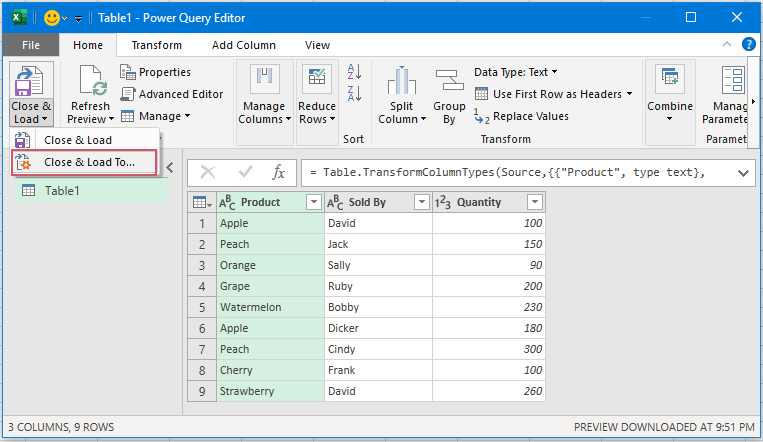
3. Հետեւյալ Ներմուծման տվյալներ երկխոսության տուփ, ընտրեք Միայն ստեղծել կապ տարբերակը, ապա սեղմեք OK կոճակ՝ երկխոսությունը փակելու համար: տես սքրինշոթը՝
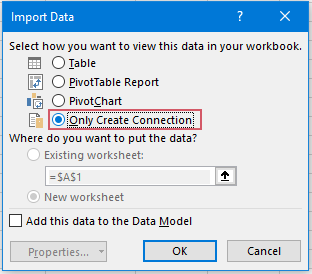
4. Կրկնեք նույն քայլը 1-3՝ երկրորդ աղյուսակի համար կապ ստեղծելու համար: Ի վերջո, դուք պետք է ունենաք ձեր աղյուսակներին համապատասխանող երկու հարցում: Եվ դուք կարող եք տեսնել երկու աղյուսակները Հարցումներ և կապեր պատուհան Տեսեք,

Հարցումների միացում՝ երկու աղյուսակներ համեմատելու համար
Երկու աղյուսակներից հարցումներ ստեղծելուց հետո, հաջորդաբար, դուք պետք է միացնեք հարցումները նոր աղյուսակի մեջ:
5. Խնդրում եմ շարունակեք սեղմել Ամսաթիվ > Ստացեք տվյալներ > Միավորել հարցումները > Ընկղմել Excel 2019-ում և Excel 365-ում, տես սքրինշոթը.

ՆշումExcel 2016-ում և Excel 2021-ում սեղմեք Ամսաթիվ > Նոր հարցում > Միավորել հարցումները > Ընկղմել, տես նկարի նկարը.

6, Դուրս գալու մեջ Ընկղմել երկխոսության տուփ, խնդրում ենք կատարել հետևյալ գործողությունները.
- Ընտրեք առաջին և երկրորդ աղյուսակների անունները բացվող ցուցակից առանձին:
- Երկու աղյուսակներից ընտրեք այն սյունակները, որոնք ցանկանում եք համեմատել: (Բազմաթիվ սյունակներ ընտրելու համար սեղմեք Ctrl բանալին՝ դրանք մեկ առ մեկ ընտրելու համար) Այս օրինակում ես կընտրեմ բոլոր սյունակները՝ համեմատելու համար:
- Եվ հետո, ընտրեք Ամբողջական արտաքին (բոլոր տողերը երկուսից) տակ Միացեք Բարի վայր ընկնել
- Վերջապես կտտացրեք OK կոճակը:

7. Այնուհետև առաջին աղյուսակի կողքին տեղադրվում է երկրորդ աղյուսակի նոր սյունակ.
- Սեղմեք է Ընդարձակել պատկերակը սյունակի վերնագրի կողքին:
- Ստուգում Ընդարձակել տարբերակ.
- Ստուգեք սյունակները, որոնք ցանկանում եք տեղադրել համեմատության աղյուսակում:
- Վերջապես, կտտացրեք OK կոճակը:

8. Այնուհետև երկրորդ աղյուսակի տվյալները համալրվում են միանգամից։ Եվ հիմա, խնդրում եմ սեղմեք Գլխավոր > Փակել և բեռնել > Փակել և բեռնել բեռնել տվյալները նոր աշխատաթերթում: Տեսեք սքրինշոթը՝

9. Այժմ դուք կարող եք արագ և հեշտությամբ գտնել երկու աղյուսակների տարբեր տողերը: Տողերը պարունակում են նույն տվյալները, նշված սյունակները թվարկված են նույն տողում, իսկ դատարկ սյունակները ցույց են տալիս տարբեր տվյալներով տողեր: Տեսեք սքրինշոթը՝

Գրասենյակի արտադրողականության լավագույն գործիքները
Լրացրեք ձեր Excel-ի հմտությունները Kutools-ի հետ Excel-ի համար և փորձեք արդյունավետությունը, ինչպես երբեք: Kutools-ը Excel-ի համար առաջարկում է ավելի քան 300 առաջադեմ առանձնահատկություններ՝ արտադրողականությունը բարձրացնելու և ժամանակ խնայելու համար: Սեղմեք այստեղ՝ Ձեզ ամենաշատ անհրաժեշտ հատկանիշը ստանալու համար...

Office Tab- ը Tabbed ինտերֆեյսը բերում է Office, և ձեր աշխատանքը շատ ավելի դյուրին դարձրեք
- Միացնել ներդիրներով խմբագրումը և ընթերցումը Word, Excel, PowerPoint- ով, Հրատարակիչ, Access, Visio և Project:
- Բացեք և ստեղծեք բազմաթիվ փաստաթղթեր նույն պատուհանի նոր ներդիրներում, այլ ոչ թե նոր պատուհաններում:
- Բարձրացնում է ձեր արտադրողականությունը 50%-ով և նվազեցնում մկնիկի հարյուրավոր սեղմումները ձեզ համար ամեն օր:
